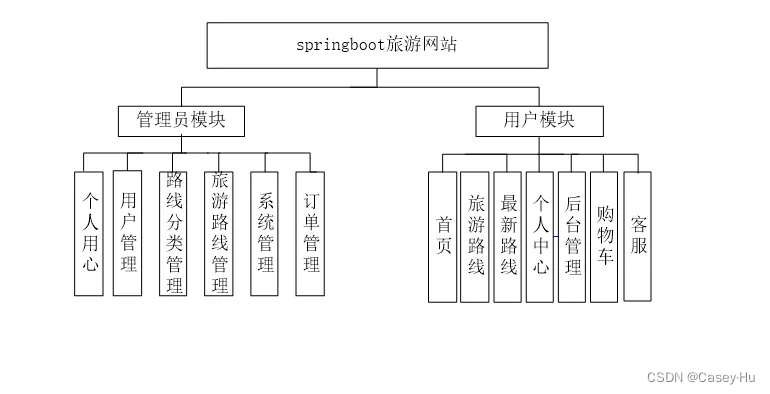云服务器更换ip后(云服务器更换ip后无法访问)
云服务器更换IP后无法访问的解决方法及注意事项
在使用云服务器的过程中,有时候我们需要更换服务器的IP地址。在进行IP地址更换后,有时会遇到无法访问的问题。本文将详细介绍云服务器更换IP后无法访问的解决方法,并提供一些注意事项。
1. 检查网络配置
当你更换了云服务器的IP地址后,首先要检查网络配置是否正确。确保你已经正确设置了新的IP地址、子网掩码、网关和DNS服务器等网络参数。可以通过登录到服务器的控制台或使用SSH远程连接工具来进行检查和修改。
如果你是通过控制台进行IP更换的,通常系统会自动更新网络配置。但有时候也可能出现错误,导致网络配置未正确更新。在这种情况下,你可以尝试手动修改网络配置文件,如/etc/network/interfaces(对于Linux系统)或Network and Sharing Center(对于Windows系统)。
2. 检查防火墙设置
另一个常见的原因是新的IP地址被防火墙屏蔽了。当你更换IP后,防火墙可能还在使用旧的IP地址进行过滤,从而导致无法访问。你需要更新防火墙规则,将新的IP地址添加到允许访问列表中。
具体的操作方法取决于你使用的防火墙软件和配置方式。如果你使用的是iptables,可以使用以下命令来添加新的IP地址:
```
sudo iptables -A INPUT -s 新IP地址 -j ACCEPT
sudo service iptables save
3. 检查路由器设置
如果你在更换IP后无法通过互联网访问服务器,可能是路由器的设置问题。确保你的路由器已经正确配置了端口转发规则,将外部请求转发到新的IP地址。
如果你使用的是动态IP地址,那么你还需要更新动态DNS(DDNS)服务,以便将新的IP地址映射到你的域名上。你可以在路由器的管理界面或DDNS服务提供商的网站上进行相关设置。
4. 检查网络连通性
如果以上步骤都没有解决问题,你可以进一步检查网络连通性。确保你的云服务器正常运行并处于在线状态。使用ping命令测试与服务器的连接是否正常,如:
ping 新IP地址
如果ping命令无法成功返回结果,可能存在网络故障或其他问题。你可以尝试重启服务器、检查网络设备(如交换机、路由器)或联系云服务提供商寻求帮助。
注意事项:
- 在更换IP地址之前,建议先备份重要的数据和配置文件,以防止意外情况发生。
- 在更换IP地址后,可能需要一些时间来进行DNS解析和缓存更新。在更换IP后,你可能需要等待一段时间才能正常访问服务器。
- 如果你使用的是静态IP地址,记得通知相关的服务提供商或合作伙伴,以便他们更新你的IP地址信息。
- 在更换IP地址后,还要确保相关的域名解析记录(如A记录)已经更新到新的IP地址。
当云服务器更换IP地址后无法访问时,你可以首先检查网络配置、防火墙设置、路由器设置和网络连通性等方面的问题,并遵循相应的解决方法。注意备份数据、等待DNS解析更新和及时通知相关方面的注意事项也是非常重要的。



.png)